Käyttökelpoisen palautteen lähettäminen Windows Insider -ohjelmaan

Microsoft saa paljon lisäarvoa Windows Insider -ohjelmasta ja Feedback Hubista, mutta voi olla vaikeaa antaa käyttökelpoista palautetta.
Microsoft saa paljon lisäarvoa Windows Insider -ohjelmasta ja Feedback Hubista, mutta voi olla vaikeaa lähettää hyödyllistä palautetta, jota todella käytetään. Tässä on tietoa Microsoftin uudesta Cohorts- ohjelmasta, Feedback Hubista ja siitä, kuinka voit lähettää toimivaa palautetta, jota Microsoftin kehittäjät voivat käyttää Windows 10:n parantamiseen .
Microsoft kehitti Feedback Hubin hyvillä aikomuksilla. Perusajatuksena on, että jos kohtaat ongelmia Windows 10:n kanssa, voit ilmoittaa ongelmasta palautekeskuksen avulla. Voit myös etsiä palautekeskuksesta nähdäksesi, onko jollain muulla sama ongelma kuin sinulla.
Feedback Hubin ongelmana on, että monet Windows 10 -käyttäjät ilmoittavat samasta ongelmasta, mutta se tulee näkyviin useita kertoja, koska käyttäjät eivät määritä tarkkaa ongelmaansa. Palautteen raportointitapa on osoittautunut suureksi ongelmaksi Feedback Hubille; useita samasta asiasta kertovia merkintöjä. Kuten voit päätellä Microsoft Storen Feedback Hub -sovelluksen alhaisesta arvosanasta, myös Windows 10 -käyttäjät ovat hyvin tietoisia tästä ongelmasta.
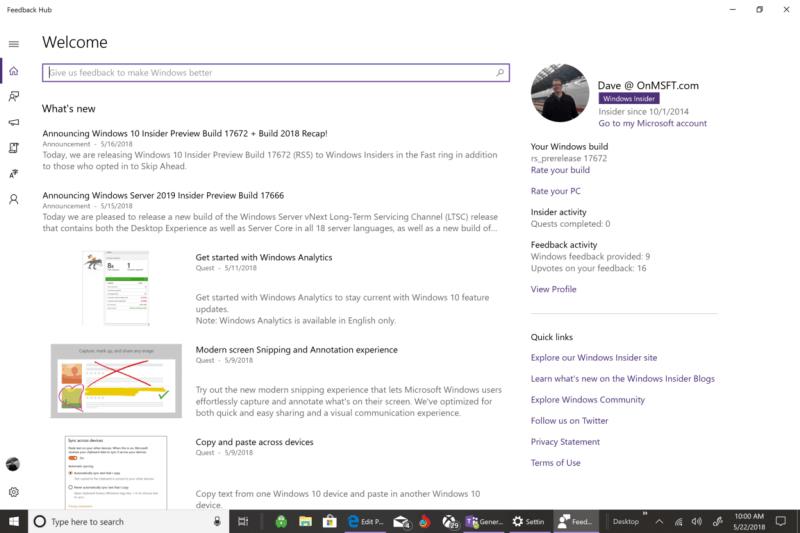
Palautekeskuksen pohjalta (luultavasti sen Microsoft Storen surkean sovellusluokituksen vuoksi) Microsoft esitteli äskettäin Windows Insider Cohorts -ohjelman. Kohortteja voitaisiin pitää parempana palautekeskuksena, mutta Microsoft on varmasti ottanut askeleen oikeaan suuntaan.
Microsoft loi kohortit tapakseen seuloa kaiken palautteen käyttämällä ihmisryhmiä, joilla on yhteinen erikoisuus. Nämä ryhmät tai "kohortit" voivat antaa Microsoftille käyttökelpoista palautetta Windows 10:n ominaisuuksista. Sen sijaan, että luottaisimme satunnaiseen Windows 10 -käyttäjien palautteeseen, Microsoft käyttää kohortteja erikoistuneena palauteyhteisönä.
Sovelluskehittäjät, kuvittajat, Office 365 -yrityskäyttäjät ja muut Microsoftin MVP:t kokoontuvat kohorttifoorumeilla keskustelemaan eniten huomiota vaativista ongelmista ja etsimään asiaankuuluvia yksityiskohtia Windows 10:n jatkokehitystä varten. Jos uskot pystyväsi vaikuttamaan merkittävästi, Microsoft kutsuu sinut rekisteröitymään kohorttifoorumin jäseneksi. Sinun on rekisteröidyttävä Windows Insideriksi voidaksesi osallistua kohorttiohjelmaan.
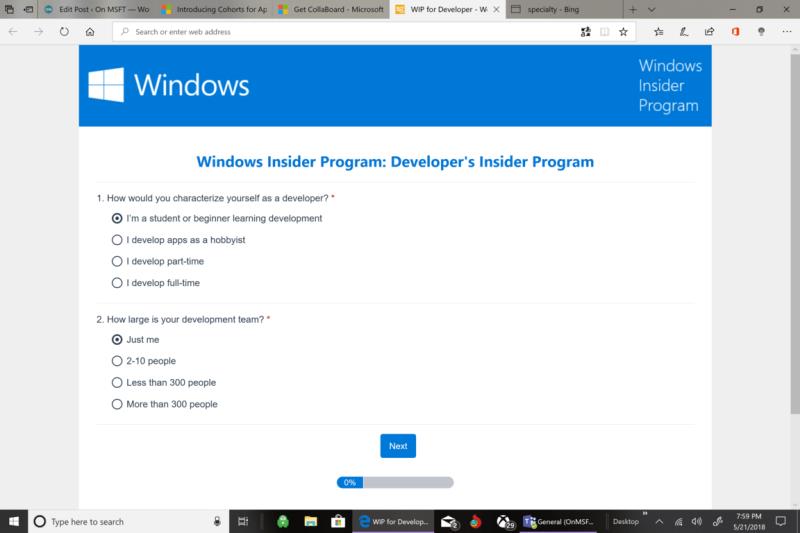
On tärkeää osata paitsi luoda palautetta, myös luoda käyttökelpoista palautetta, jota kehittäjät voivat todella käyttää. Raymond Dillon loi blogikirjoituksen siitä, mikä on hyvää palautetta ja kuinka luoda palautetta, joka on kehittäjien kannalta hyödyllistä. Raymond Dillon on Microsoftin MVP ja Windows Insider -asianajaja.
Blogiviestissään Dillon hahmottelee, kuinka sinun tulisi muotoilla palautteesi ja olla mahdollisimman yksityiskohtainen, jotta kehittäjä voi ottaa palautteesi vastaan ja käyttää sitä sovelluksensa tai palvelunsa parantamiseen Windows 10:ssä.
"Jos annat palautetta sovelluksesta (tai Windowsin uudesta ominaisuudesta), yritä välttää ilmauksia, kuten "se ei toimi" tai "se on rikki" - yritä antaa mahdollisimman paljon yksityiskohtia - mikä laite olet käytössä? Mitä teit tuolloin? Näetkö virheilmoituksen? Voitko toistaa ongelman kokeilemalla samoja vaiheita uudelleen?
Jos pystyt vastaamaan tällaisiin kysymyksiin, se antaa kehittäjille (kuten minulle!) paremman käsityksen siitä, mikä on mennyt pieleen ja kuinka se korjataan, mikä hyödyttää tuotteen kehitystä ja tarjoaa paremman tuloksen kaikille osapuolille.
Samoin, jos olet mukana tarjoamassa ideoita tuotteen parantamiseksi, yritä olla mahdollisimman kuvaava. Vältä ilmaisuja, kuten "tee paremmalta" tai "saa se toimimaan paremmin" - ole mahdollisimman yksityiskohtainen ja yritä kuvata, miksi ehdotuksesi auttaisi parantamaan tuotetta - se auttaa kehittäjiä ymmärtämään paremmin tuotteen käyttäjiä . Mitä yksityiskohtaisempaa palautteesi on, sitä tehokkaampi se on."
Microsoft käyttää CollaBoardia pilottiohjelmana kohorttien käyttämiseen tulevana Windows 10 -palveluna kaikille sovelluksille. Collaboard on Windows 10 -sovellus, joka toimii reaaliaikaisena digitaalisena tauluna, joka auttaa muuttamaan tiimisi viestintää ja yhteistyötä.
Lataa QR-koodi
Kehittäjä: IBV Informatik Beratungs und Vertriebs AG
Hinta: Ilmainen+
Niille teistä, jotka jo käyttävät Feedback Hub -sovellusta Windows 10:ssä, kuinka Microsoft voi parantaa sovellusta? Voiko Microsoft tehdä jotain erityistä suodattaakseen saamansa käyttökelvottoman palautteen? Microsoft ei tietenkään voi ilahduttaa kaikkia palautteen lähettämisessä. Palautteessa tärkeintä on kuitenkin se, että kehittäjät voivat parantaa sen avulla Windows 10:tä ja Microsoftin sovelluksia ja palveluita kaikille käyttäjille .
Microsoft saa paljon lisäarvoa Windows Insider -ohjelmasta ja Feedback Hubista, mutta voi olla vaikeaa antaa käyttökelpoista palautetta.
Microsoft Edgessä, ainakin Dev- ja Canary-kanavilla, Microsoft-tilisi (MSA) vieressä näkyy hymynaama. Hymynaama on olemassa
Tutustu Windows 10:n 10 suosituimpaan pikanäppäimeen ja siihen, miten voit hyödyntää niitä tehokkaasti töissä, koulussa ja muissa asioissa.
Opas BitLockerin käyttöön, Windows 10:n tehokkaaseen salausominaisuuteen. Ota BitLocker käyttöön ja suojaa tiedostosi helposti.
Opas Microsoft Edge -selaushistorian tarkastelemiseen ja poistamiseen Windows 10:ssä. Saat hyödyllisiä vinkkejä ja ohjeita.
Katso, kuinka voit pitää salasanasi Microsoft Edgessä hallinnassa ja estää selainta tallentamasta tulevia salasanoja.
Kuinka eristää tekstin muotoilua Discordissa? Tässä on opas, joka kertoo, kuinka Discord-teksti värjätään, lihavoidaan, kursivoitu ja yliviivataan.
Tässä viestissä käsittelemme yksityiskohtaisen oppaan, joka auttaa sinua selvittämään "Mikä tietokone minulla on?" ja niiden tärkeimmät tekniset tiedot sekä mallin nimen.
Palauta viimeinen istunto helposti Microsoft Edgessä, Google Chromessa, Mozilla Firefoxissa ja Internet Explorerissa. Tämä temppu on kätevä, kun suljet vahingossa minkä tahansa välilehden selaimessa.
Jos haluat saada Boogie Down Emoten Fortnitessa ilmaiseksi, sinun on otettava käyttöön ylimääräinen suojakerros, eli 2F-todennus. Lue tämä saadaksesi tietää, miten se tehdään!
Windows 10 tarjoaa useita mukautusvaihtoehtoja hiirelle, joten voit joustaa, miten kohdistin toimii. Tässä oppaassa opastamme sinut läpi käytettävissä olevat asetukset ja niiden vaikutuksen.
Saatko "Toiminto estetty Instagramissa" -virheen? Katso tämä vaihe vaiheelta opas poistaaksesi tämän toiminnon, joka on estetty Instagramissa muutamalla yksinkertaisella temppulla!









